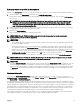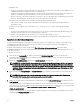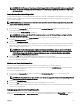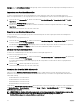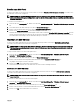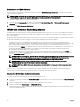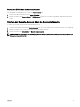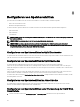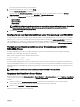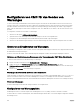Users Guide
• Erstmaliges Setup
– Erstellen Sie einen Bereich virtueller MAC-Adressen. Zum Erstellen einer MAC-Adresse benötigen Sie Berechtigungen vom
Typ Gehäusekonfiguration-Administrator und Server-Administrator.
– Speichern Sie Vorlagen für Startidentitätsprofile, und passen Sie die Startidentitätsprofile auf der Netzwerkfreigabe durch
Bearbeiten und Einfügen der SAN-Startparameter an, die von den einzelnen Servern verwendet werden.
– Bereiten Sie die Server, die die Erstkonfiguration verwenden vor, bevor Sie die zugehörigen Startidentitätsprofile anwenden.
– Anwenden der Startidentitäten auf die einzelnen Server und Starten der Server über SAN
• Konfigurieren eines oder mehrerer Ersatz-Standby-Server für die schnelle Wiederherstellung
– Vorbereiten der Standby-Server, die die Erstkonfiguration verwenden, bevor die zugehörigen Startidentitätsprofile
angewendet werden
• Transferieren Sie die Arbeitslast eines ausgefallenen Servers auf einen neuen Server, indem Sie die folgenden Aufgaben
ausführen:
– Löschen Sie die Startidentität des nicht funktionierenden Servers, um eine potenzielle Duplizierung der MAC-Adressen zu
vermeiden, für den Fall, dass der Server wiederhergestellt werden kann.
– Wenden Sie die Startidentität des ausgefallenen Servers auf einen Ersatz-Standby-Server an.
– Starten Sie den Server mit den neuen Einstellungen für die Startidentität, um die Arbeitslast schnell wiederherzustellen.
Speichern von Startidentitätsprofilen
Sie können Startidentitätsprofile auf der CMC-Netzwerkfreigabe speichern. Die Anzahl der speicherbaren Profile hängt von der
Verfügbarkeit der MAC-Adressen ab. Weitere Informationen finden Sie unter Konfigurieren der Netzwerkfreigabe unter
Verwendung der CMC Web-Schnittstelle.
Bei Emulex Fibre Channel (FC)-Karten ist das Attribut Über SAN starten aktivieren/deaktivieren in der Option ROM
standardmäßig deaktiviert. Aktivieren Sie das Attribut in der Option ROM, und wenden Sie das Startidentitätsprofil auf den Server
an, der über SAN startet.
So speichern Sie ein Profil:
1. Rufen Sie die Seite Serverprofile auf. Wählen Sie im Abschnitt Startidentitätsprofile den Server aus, der über die
erforderlichen Einstellungen verfügt, die Sie zum Generieren des Profils verwenden möchten, und wählen Sie die FQDD aus
dem Drop-down-Menü FQDD aus.
2. Klicken Sie auf Identität speichern. Der Abschnitt Identität speichern wird angezeigt.
ANMERKUNG: Die Startidentität wird nur gespeichert, wenn die Option Netzwerkfreigabe aktiviert und zugreifbar
ist. Die Details werden im Abschnitt Gespeicherte Profile angezeigt. Wenn die Netzwerkfreigabe nicht verbunden
ist, konfigurieren Sie die Netzwerkfreigabe für das Gehäuse. Klicken Sie dazu im Abschnitt Gespeicherte Profile auf
Bearbeiten. Weitere Informationen finden unter
Konfigurieren der Netzwerkfreigabe unter Verwendung der CMC
Web-Schnittstelle
.
3. Geben Sie in die Felder Basisprofilname und Anzahl der Profile den Profilnamen und die Anzahl der zu speichernden Profile
ein.
ANMERKUNG: Beim Speichern eines Startidentitätsprofils wird der erweiterte Standard-ASCII-Zeichensatz
unterstützt. Die folgenden Sonderzeichen werden jedoch nicht unterstützt:
), “, ., *, >, <, \, /, :, |, #, ?, und ,
4. Wählen Sie eine MAC-Adresse für das Basisprofil aus dem Drop-down-Menü Virtuelle MAC-Adresse aus, und klicken Sie auf
Profil speichern.
Die Anzahl der erstellten Vorlagen basiert auf der Anzahl der Profile, die Sie angegeben haben. Der CMC kommuniziert mit dem
Lifecycle Controller, um die verfügbaren Serverprofileinstellungen abzurufen und diese als namentliches Profil zu speichern. Das
Format für die Namensdatei lautet <base profile name>_<profile number>_<MAC address>. Beispiel:
FC630_01_0E0000000000.
Eine Fortschrittsanzeige zeigt an, dass der Speichervorgang durchgeführt wird. Nachdem der Vorgang abgeschlossen wurde,
wird die Meldung Vorgang erfolgreich angezeigt.
92